大家在使用悦书PDF阅读器的时候都不知道悦书PDF阅读器怎么操作,悦书PDF阅读器基本操作方法分两种哦,分别是复制文字操作、文字注释操作和截图操作,那么悦书PDF阅读器具体应该怎么操作呢?下面就和小编一起来看看吧。
悦书PDF阅读器基本操作方法:
打开PDF格式文档:在数据库中下载需要的pdf文件后,找到文件所在位置用鼠标双击打开,可以打开的前提是电脑上安装了悦书PDF阅读器。
方法1
首页--点击打开本地文档,找到要打开的文件。
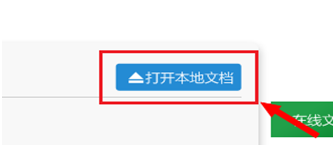
方法2
首页--点击页面顶栏处的加号,找到要打开的文件。
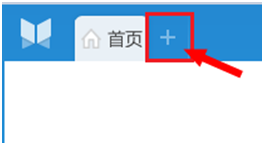
通过悦书打开后的界面如下图所示。
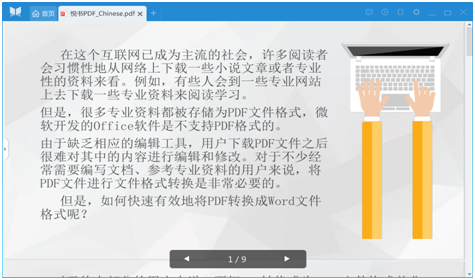
1.复制文字操作:
将鼠标靠近文字,按住鼠标左键进行选中操作,选择要复制的文字部分,在选中的文字区域内点击鼠标右键,界面会出现如下图所示的命令框,单击“复制”选项,见下图红色框选中处即可完成复制命令。
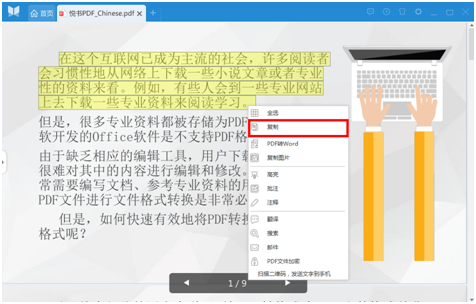
2.下划线操作:
该操作是在“选中文本”基础下进行的,操作时使用鼠标选中要添加下划线的文字部分。
然后单击鼠标右键出现如下图所示的命令框,此时单击“注释”如下图红色框选中处。如下图所示。
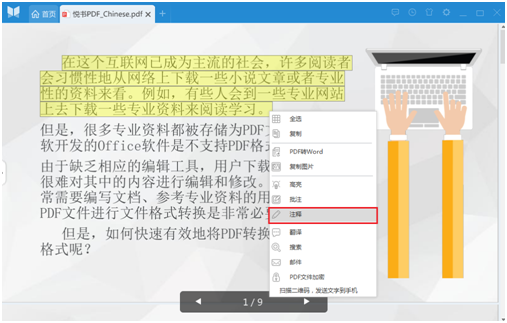
这时,软件窗口左上方便会出现如下所示的文本编辑选择栏,可以对文本高亮显示,加下划线,波浪线等,也有丰富的颜色便于您选择。到这里即完成了下划线命令,完成后效果如下图。
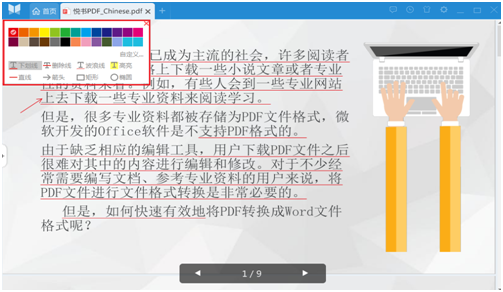
区域高亮:用它可以使某一个区域高亮显示。
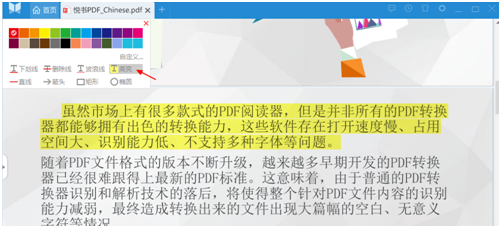
圈选:
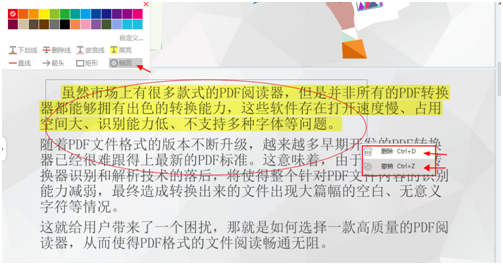
如果您不满意当前的操作可以在已经进行标注的区域点击鼠标右键进行删除撤销操作。
3.截图操作:
有时我们需要用到pdf文件中的图表,这时利用复制操作无法完成,我们需利用截图工具。
将鼠标靠近截图区域,按住ctrl键后、同时按住鼠标左键进行选中操作,选择要复制的部分,在选中的区域内点击鼠标右键,界面会出现如下图所示的命令框,单击“复制图片”选项,见下图红色框选中处即可完成复制命令。完成截图操作。
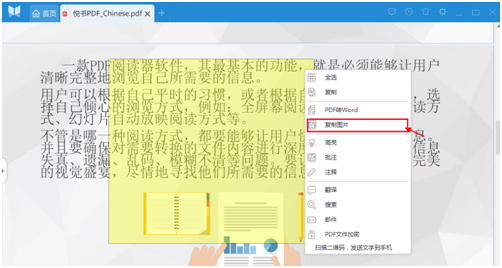
完成界面如下图所示。
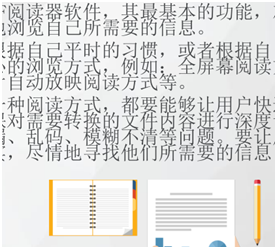
- 如何设置显卡HDMI接口来优化显示效果
- WinXP系统LOL安全证书不可用怎么办
- Win7系统快速解决电脑win32k.sys蓝屏的具体操作方法
- Win7任务管理器已被系统管理员禁用怎么办
- 合拍APP邀请好友领取红包的具体操作教程
- 偷偷帮APP怎么使用 偷偷帮APP使用教程
- 飞凡APP怎么购买电影票 飞凡APP购买电影票流程
- 如意借APP怎么申请借款 如意借APP申请借款流程
- 女神派APP怎么租借衣服 女神派APP租借衣服方法
- 天天P图我欲成仙怎么玩 天天P图我欲成仙玩法
- 腾讯视频APP加入doki的具体操作流程
- 优看侠APP观看优酷视频的具体操作教程
- 一闪APP制作动态图片的具体操作流程
- 追书神器怎么注册账号 追书神器注册账号方法
- 追书神器怎么导入本地书籍 追书神器导入本地书籍方法
- 追书神器怎么设置背景 追书神器设置背景方法
- 追书神器怎么关闭红包活动 追书神器关闭红包活动方法
- 腾讯手机管家怎么标记骚扰电话 腾讯手机管家标记骚扰电话方法
- 腾讯手机管家怎么开启隐私保护 腾讯手机管家开启隐私保护方法
- 融学APP怎么使用 融学APP使用教程
- 支付宝取消第三方账户授权管理的具体操作方法
- pp视频解锁听影音功能的具体操作流程
- WinXP系统提示Nsis Error错误的具体解决方法
- Win7系统删除提示文件夹访问被拒绝的解决方法
- Win7开机提示bootmgr is compressed无法启动系统的具体解决方法
- java环境配置 v2022.12.29
- Hard Surface Crease Tool v1.0
- DeletTool(文件清理工具) v2022.12.29
- zBossKey窗口隐藏工具 v0.4.6.2
- JT3988对讲机编程软件 v1.0
- Easy Fog Blender v1.1.0
- 智能客服韵达快递版 v2.1.50
- 好哈苹果数据恢复助手 v1.5.1.815
- ZipEncrypt(文件加密压缩工具) v2022.12.29
- 彩虹办公中心 v1.22.10.251
- 异星工厂生产瓶颈提示分析MOD v2.3
- 十字军之王3添加昵称MOD v3.20
- 我的世界1.10.2神奇宝贝MOD v2.4
- QQ摩天大楼小分队 v1.0.5
- 暗黑地牢士兵太阳骑士皮肤MOD v2.4
- 模拟人生4粉色花边短裙MOD v2.89
- 反照异形之眼无限生命修改器 v2.3
- 辐射4外星人纹身MOD v2.3
- SD高达G世纪火线纵横量子型ELS强化MOD v1.37
- 三国志13妖精的尾巴艾露莎头像 v2.3
- dumbbell
- dumbfounded
- dumbly
- dumb show
- dumb waiter
- dum-dum (bullet)
- dummy
- dummy run
- dump
- dumper
- 口腔解剖学(供口腔工艺技术专业用全国中等卫生职业教育卫生部十一五规划教材)
- 集团公司对内投资管理体制与决策方法研究
- 建筑工程计量与计价(建筑工程技术专业高职高专土建类专业规划教材)
- 中国社会主义经济理论与实践
- 就这样创业(中央电视台赢在中国评委精彩点评)
- 可摘义齿修复工艺技术(供口腔工艺技术专业用全国中等卫生职业教育卫生部十一五规划教材)
- 基于熵信息含量的管理复杂性评价指标体系研究
- 病理学(供临床预防口腔护理检验影像等专业用全国高等学校医学成人学历教育专科起点升本科教材)
- 统计学基础(附光盘成人高等教育经济管理专业精品教材)
- 手谈网战--象棋实战误区/中国象棋实战技巧丛书
- [BT下载][西北岁月][第06-07集][WEB-MKV/6.74G][国语配音/中文字幕][4K-2160P][HDR版本][H265][流媒体][Par
- [BT下载][西北岁月][第07-08集][WEB-MKV/5.64G][国语配音/中文字幕][4K-2160P][H265][流媒体][ZeroTV]
- [BT下载][解除跆拳道的诅咒][全08集][WEB-MKV/14.97G][中文字幕][1080P][流媒体][ParkTV]
- [BT下载][谁是被害者 第二季][第01-03集][WEB-MP4/2.47G][国语配音/中文字幕][4K-2160P][H265][流媒体][Par
- [BT下载][谯国夫人][第23-26集][WEB-MKV/5.13G][国语配音/中文字幕][1080P][流媒体][ParkTV]
- [BT下载][逆天至尊][第352集][WEB-MKV/0.17G][国语配音/中文字幕][1080P][H265][流媒体][ZeroTV]
- [BT下载][逆天至尊][第352集][WEB-MKV/0.41G][国语配音/中文字幕][4K-2160P][H265][流媒体][ZeroTV]
- [BT下载][银魂2:世界奇妙银魂物语][第01集][WEB-MKV/2.45G][中文字幕][1080P][流媒体][ParkTV]
- [BT下载][镇魂街之热血再燃][第22-24集][WEB-MP4/0.93G][国语配音/中文字幕][1080P][流媒体][ZeroTV]
- [BT下载][阿荣与阿玉][第05集][WEB-MKV/2.58G][国语配音/中文字幕][1080P][流媒体][ParkTV]